win7 32位怎么卸载ie11 如何卸载Win7中的IE11
更新时间:2022-05-10 11:27:51作者:huige
在win7系统中,都是自带有ie11浏览器的,但是很多人对这个版本并不是很喜欢,就会想要安装其他版本的浏览器来使用,ie11就会显得多余,所以很多win7 32位系统用户就想要卸载ie11,该怎么操作呢,本文给大家讲解一下卸载Win7中的IE11的详细方法。
具体步骤如下:
1、进入桌面,右键单击计算机,选择属性。
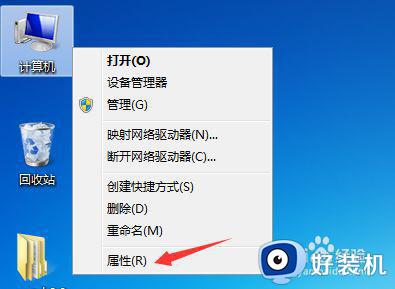
2、点击控制面板主页。
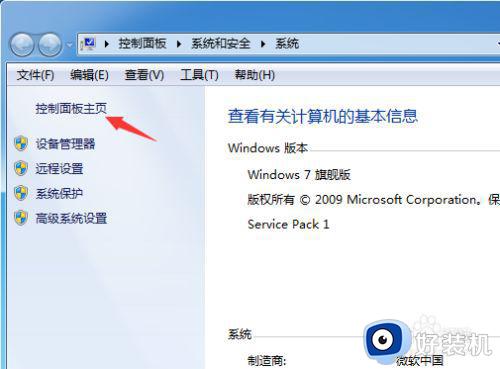
3、点击程序下面的卸载程序。
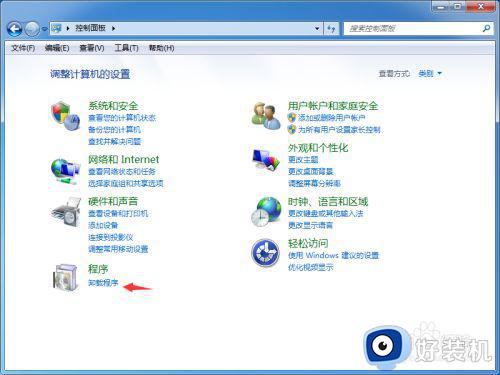
4、点击左侧边栏的已安装的更新。
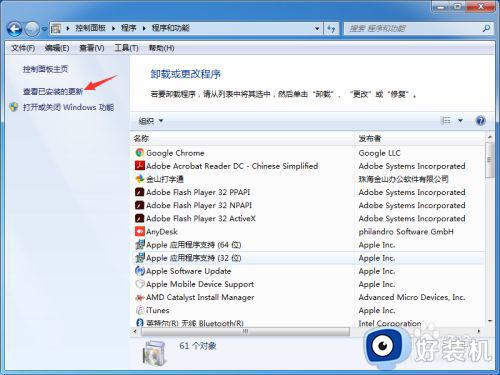
5、进入更新列表选择windows update更新。
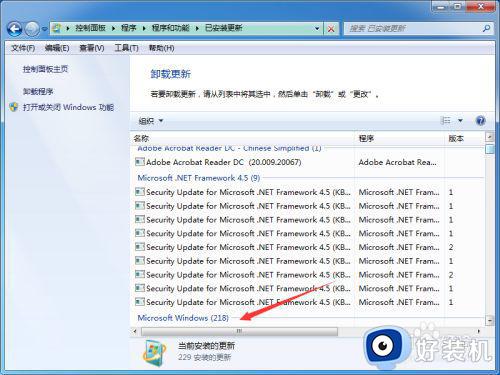
6、更新列表找到internet explore 11,右键单击后选择卸载。
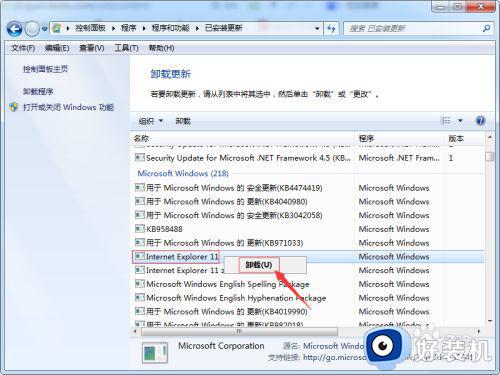
7、弹出确认菜单,点击是即可卸载成功。
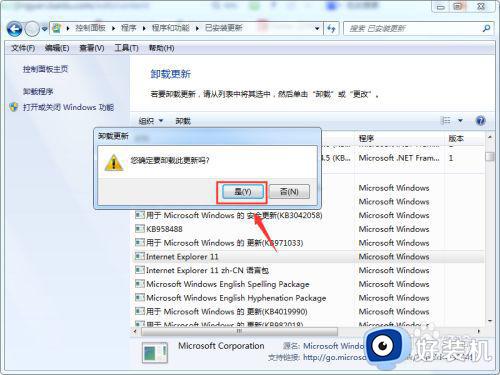
关于win7 32位怎么卸载ie11的详细方法就给大家介绍到这里了,是不是挺简单呢,有需要的用户们可以学习上面的方法来卸载就可以了。
win7 32位怎么卸载ie11 如何卸载Win7中的IE11相关教程
- win7彻底卸载ie11的方法 win7如何卸载ie11浏览器
- win732位无法安装ie11怎么办 win732位安装ie11失败如何处理
- win7安装ie11无法安装如何解决 win7系统安装不了ie11怎么办
- win7 32位升级ie11的方法 win7 ie怎么升级到11
- 怎么样把win7ie11降到ie8 win7快速把ie11降到ie8浏览器的方法
- win7 64卸载ie9失败如何解决 win7 ie9卸载不掉怎么回事
- win7补丁无法卸载怎么办 win7如何卸载补丁
- microsoft silverlight如何卸载win7 win7系统silverlight怎么卸载干净
- win7 ie11安装失败怎么办 win7 ie11安装不成功如何解决
- win7ie怎么卸载 win7系统ie如何卸载
- win7访问win10共享文件没有权限怎么回事 win7访问不了win10的共享文件夹无权限如何处理
- win7发现不了局域网内打印机怎么办 win7搜索不到局域网打印机如何解决
- win7访问win10打印机出现禁用当前帐号如何处理
- win7发送到桌面不见了怎么回事 win7右键没有发送到桌面快捷方式如何解决
- win7电脑怎么用安全模式恢复出厂设置 win7安全模式下恢复出厂设置的方法
- win7电脑怎么用数据线连接手机网络 win7电脑数据线连接手机上网如何操作
热门推荐
win7教程推荐
- 1 win7每次重启都自动还原怎么办 win7电脑每次开机都自动还原解决方法
- 2 win7重置网络的步骤 win7怎么重置电脑网络
- 3 win7没有1920x1080分辨率怎么添加 win7屏幕分辨率没有1920x1080处理方法
- 4 win7无法验证此设备所需的驱动程序的数字签名处理方法
- 5 win7设置自动开机脚本教程 win7电脑怎么设置每天自动开机脚本
- 6 win7系统设置存储在哪里 win7系统怎么设置存储路径
- 7 win7系统迁移到固态硬盘后无法启动怎么解决
- 8 win7电脑共享打印机后不能打印怎么回事 win7打印机已共享但无法打印如何解决
- 9 win7系统摄像头无法捕捉画面怎么办 win7摄像头停止捕捉画面解决方法
- 10 win7电脑的打印机删除了还是在怎么回事 win7系统删除打印机后刷新又出现如何解决
